For å beskytte dataene dine og blokkere tilgang til Chrome når du kommer opp fra datamaskinen, kan du slå til en av Chromes eksperimentelle funksjoner som lar deg låse nettleseren. Den lar deg også administrere flere kontoer og gir gjestene tilgang.
For å få tilgang til denne funksjonen, følg denne enkle, fire-trinns prosessen:
1. Hodet til krom: // flagg
2. Søk etter "Aktiver nytt profilhåndteringssystem"
3. Klikk på Aktiver-koblingen
4. Klikk på Relaunch Now-knappen nederst i Chrome
Når Chrome starter på nytt, ser du en knapp i øvre høyre hjørne merket "Første bruker". Klikk på den for å avsløre et lite panel der du kan logge deg på kontoen din. Du kan også omdøpe denne profilen og velge et profilbilde. Du kan også opprette flere brukerprofiler, som hver kan støtte flere kontoer. Merkelig, den første profilen jeg opprettet, tok ikke inn bildet som var knyttet til kontoen min, men den andre profilen jeg opprettet gjorde. For det første kunne jeg bare velge fra en liste over ikoner. Dermed er uklart ninja bildet.
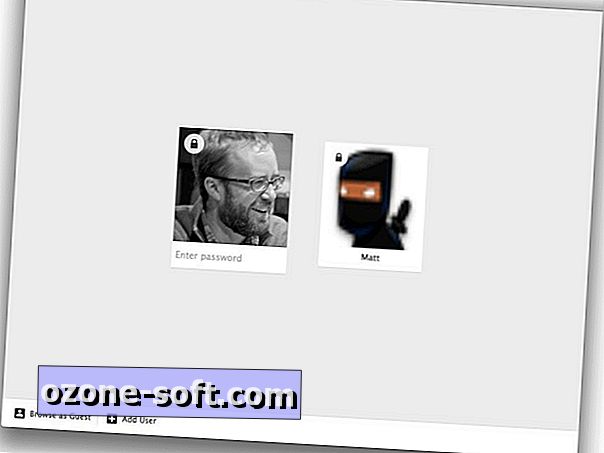
Fra dette panelet kan du låse Chrome ved å klikke på låsikonet, som skjuler dine åpne vinduer knyttet til din aktive Google-konto, og åpner et vindu som ber om passordet ditt før det laster opp vinduene og fanene dine.
Mens låsefunksjonen er praktisk, har jeg løp inn i noen problemer med denne eksperimentelle funksjonen. For det første, da jeg logget på to kontoer på en enkelt brukerprofil, ville det ikke la meg logge ut av min primære Google-konto, slik at jeg kunne få tilgang til Google Disk fra min sekundære konto.
På grunn av den vanskeligheten jeg hadde med å jonglere to kontoer under en enkelt brukerprofil, opprettet jeg to brukerprofiler - en for hver av mine Google-kontoer. Mens min primære konto ville lagre mine åpne vinduer og faner etter låsing av Chrome, fikk ikke min sekundære konto, og returnerte meg i stedet til Googles hovedsøkeside.
Til slutt brøt låsingen på nytt ved å starte Mac-maskinen på nytt. Det vil si at jeg kunne starte Mac-en på nytt og deretter starte Chrome for å omgå låseskjermen. Omstart Chrome uten å starte Mac på nytt, krever imidlertid et passord for reentry.
(Via I Love Free Software og Lifehacker)













Legg Igjen Din Kommentar